Parandage Instagrami loo esiletõstmised, mis kaovad või on kustutatud
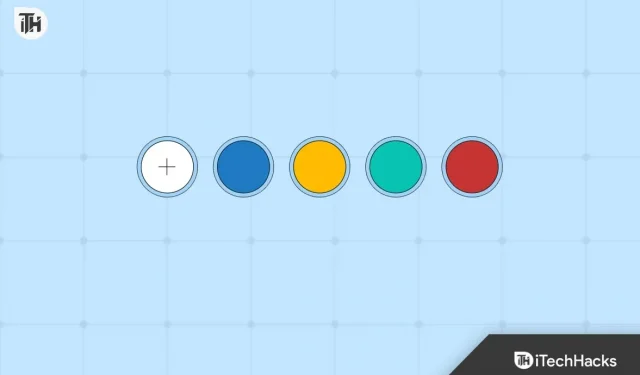
Saate lisada Instagrami lugusid, mis kaovad 24 tunni pärast. Lugusid, mille otsustate oma profiilil püsivalt säilitada, nimetatakse aga esiletõstmisteks. Saate salvestada olulised lood kui lugude esiletõstmised, mida te ei soovi 24 tunni pärast kaduda ja inimesed näevad neid alati, kui nad teie profiili külastavad.
Viimasel ajal on paljud kasutajad teatanud, et nende Instagrami esiletõstmised kaovad või kustutatakse. Kui teil on oma Instagrami kontol sama probleem, aitab see artikkel teid.
Parandage Instagrami loo esiletõstmised, mis kaovad või on kustutatud
Selles artiklis vaatleme mõningaid kõige tõhusamaid meetodeid puuduvate või kustutatud Instagram Story esiletõstude parandamiseks. Selle juhendi lõpuks saate taastada oma loo tipphetked ja salvestada need edaspidiseks vaatamiseks.
Taaskäivitage Instagram
Esimene asi, mida peaksite tegema, on Instagrami rakenduse taaskäivitamine. See probleem võib ilmneda, kui Instagrami rakenduses on vigu. Selleks järgige alltoodud samme.
- Avage oma seadmes hiljutiste rakenduste ekraan , pühkides seda ekraani allosast üles ja hoides seda all.
- Nüüd libistage Instagrami rakendus selle sulgemiseks.
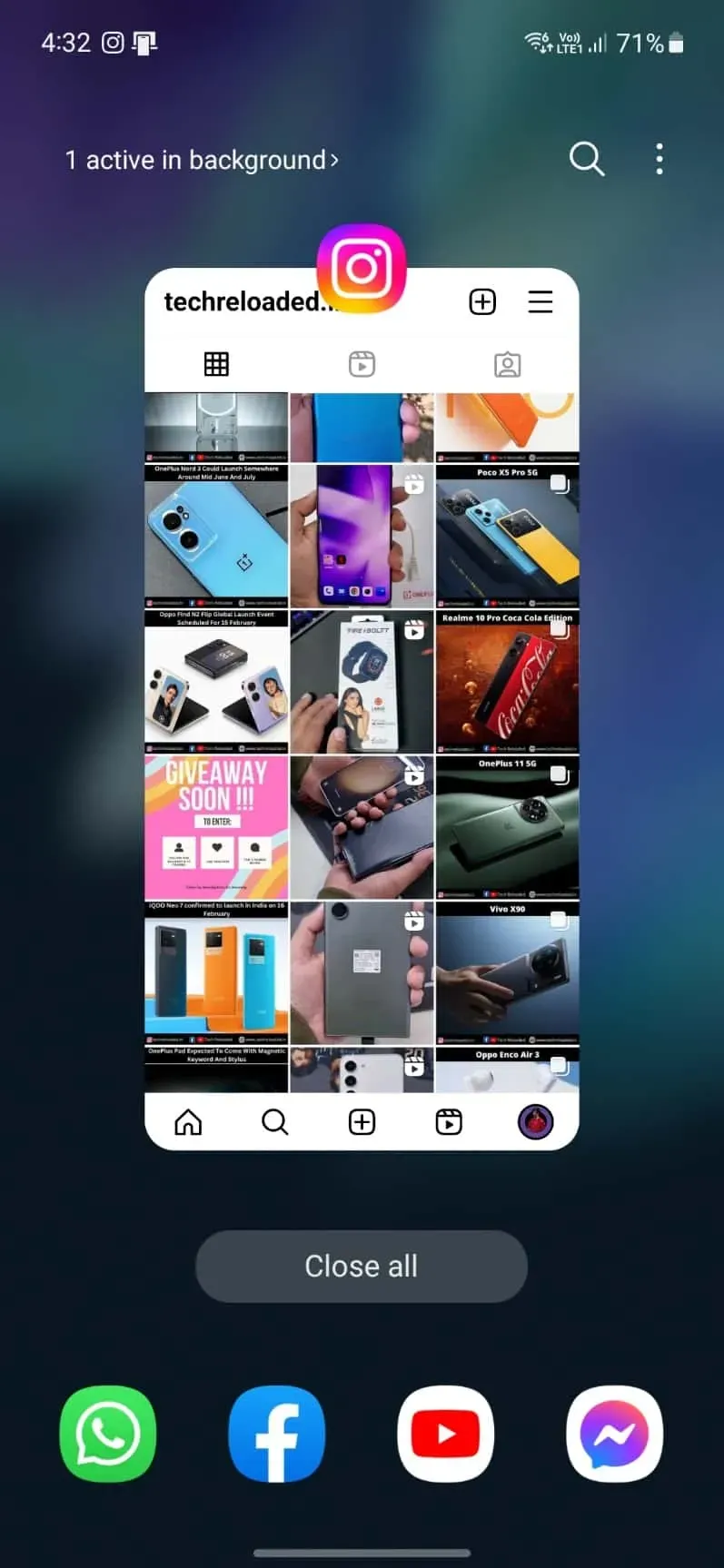
- Selle avamiseks klõpsake oma telefonis Instagrami rakenduse ikooni .
- Vaadake, kas probleem esineb ikka veel, ja kui jah, siis jätkake selle artikli järgmise sammuga.
Logige uuesti oma kontole sisse
Teine asi, mida saate teha, on oma Instagrami kontolt välja logida ja seejärel uuesti sisse logida. Selleks toimige järgmiselt.
- Avage Instagrami rakendus ja seejärel puudutage vasakus alanurgas oma konto ikooni .
- Klõpsake vasakus ülanurgas menüüikooni .
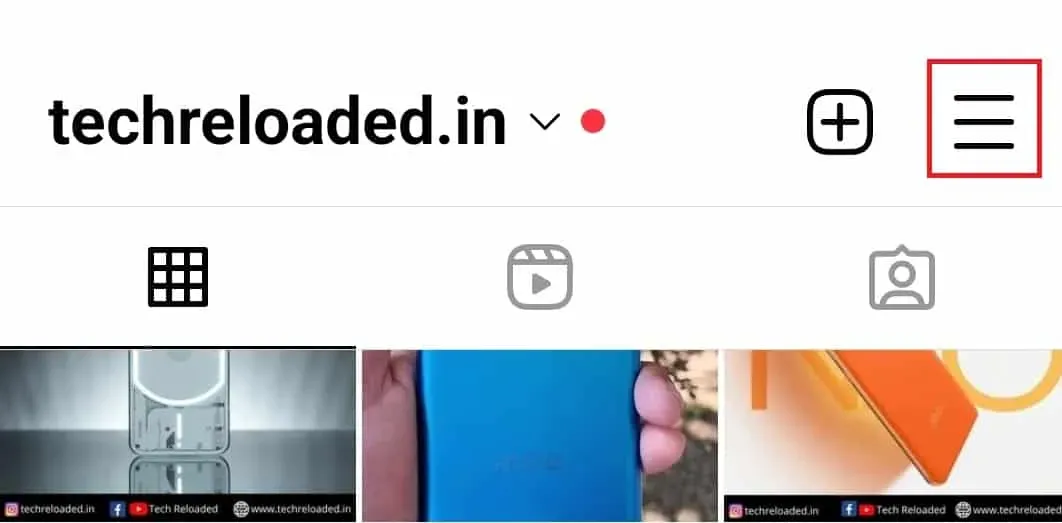
- Nüüd klõpsake “Seaded” ja “Privaatsus”.
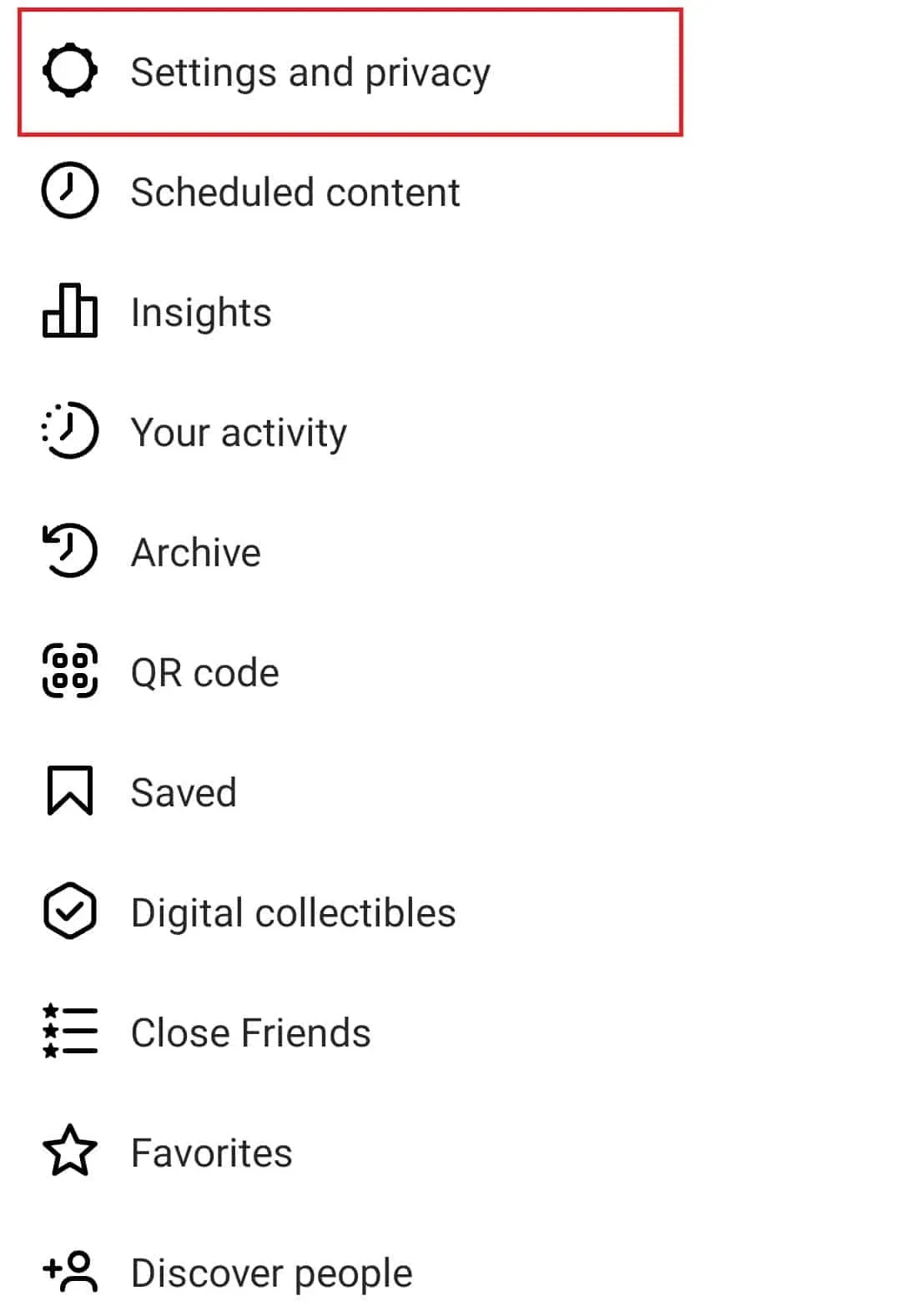
- Nüüd klõpsake Instagramist väljalogimiseks nuppu Logi välja .
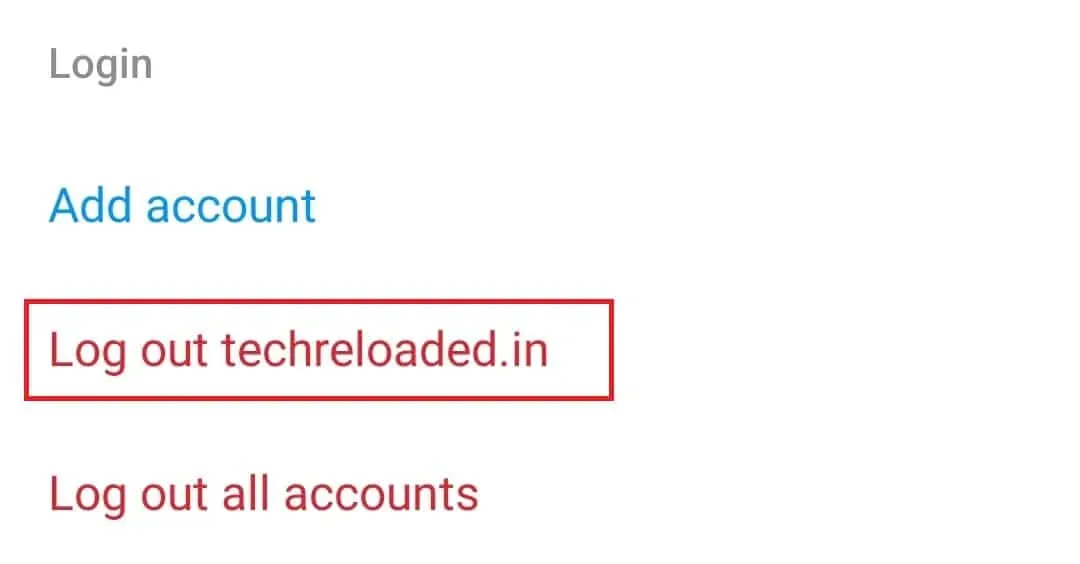
- Taaskäivitage Instagrami rakendus ja teil palutakse uuesti oma kontole sisse logida.
- Logige oma kontole sisse ja kontrollige, kas teil on sama probleem.
Taaskäivitage telefon
See probleem võib olla seotud taustal töötavate rakendustega. Paljud kolmanda osapoole rakendused võivad teie tööd segada ja selliseid probleeme põhjustada. Telefoni taaskäivitamine sulgeb kõik taustal olevad rakendused ja protsessid ning te ei tohiks seda probleemi enam esineda. Kui probleem siiski ilmneb, peaksite jätkama selle artikli järgmise sammuga.
Kontrollige oma Interneti-kiirust
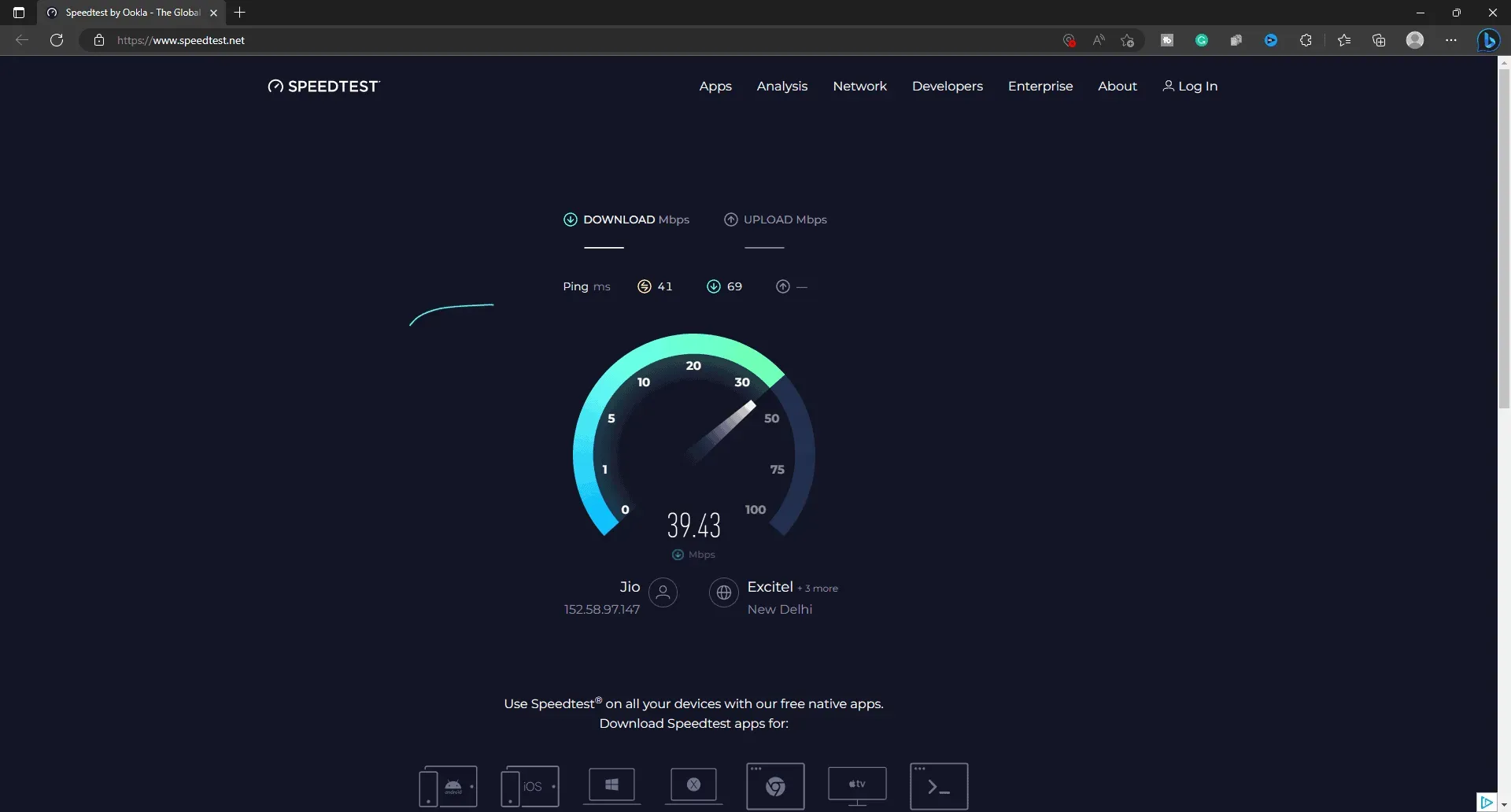
See probleem võib tekkida, kui teie Interneti-kiirus on aeglane. Peaksite kontrollima oma Interneti-ühendust; kui see on aeglane, peate selle kõrvaldama. Kõigepealt külastage seda artiklit ja käivitage Interneti-kiiruse test. Kui Interneti-kiirusega on kõik korras, võite jätkata selle artikli järgmise sammuga. Kui teil on aga aeglane internet, võite proovida järgmisi tõrkeotsingu meetodeid.
- Lülitage mobiilne andmeside välja ja seejärel mõne sekundi pärast uuesti sisse.
- Kui mobiilse andmeside välja- ja sisselülitamine ei aita, lülitage sisse lennukirežiim. Oodake mõni sekund ja seejärel lülitage lennukirežiim välja.
- Sulgege kõik taustal töötavad rakendused, mis võivad teie Internetti kasutada.
- Ühendage Wi-Fi-võrguga, kui mobiilne andmeside põhjustab endiselt probleemi. Samuti veenduge, et Wi-Fi-ga ei saaks ühendust ükski teine seade peale seadme, milles Instagrami kasutate.
- Kui olete juba WiFi-võrguga ühendatud, lülituge teisele Wi-Fi-võrgule või naaske mobiilse andmeside juurde.
Installige Instagram uuesti
Selle probleemi lahendamiseks võite proovida Instagrami rakenduse uuesti installida. See parandab kõik Instagrami rakenduse vead ja kokkujooksmised ning peaks lahendama tekkinud probleemi. Selleks on järgmised sammud.
- Hoidke Instagrami rakendust all ja seejärel puudutage nuppu Desinstalli/Eemalda . Kinnitage rakenduse eemaldamine seadmest.
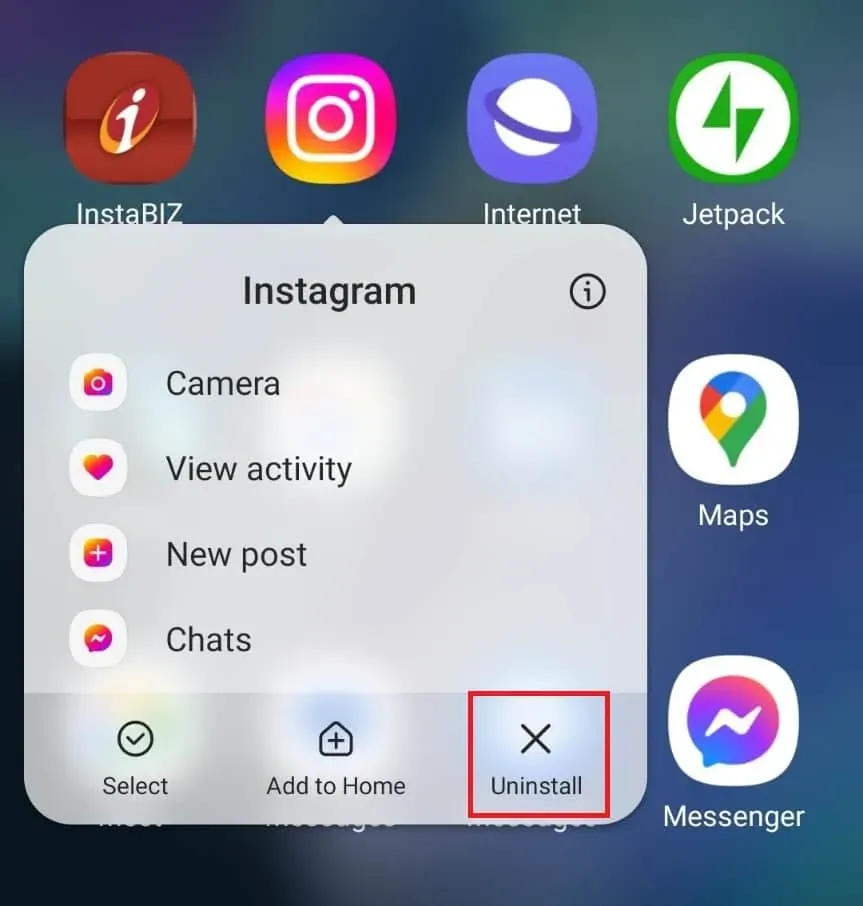
- Nüüd avage oma telefonis Play pood või App Store .
- Siit leidke Instagram ja klõpsake esimest valikut.
- Instagrami oma seadmesse installimiseks klõpsake nuppu Installi/Hangi .
- Pärast installimist avage Instagram ja logige sisse oma kontole.
- Vaadake, kas probleem esineb ikka veel, ja kui jah, siis jätkake selle artikli järgmise sammuga.
Võtke ühendust tugiteenusega
Kui ükski ülaltoodud meetoditest ei aita, võite selleks pöörduda Instagrami toe poole. Saate ühendust võtta Instagrami toega, järgides neid samme:
- Avage oma telefonis Instagrami rakendus ja minge oma profiilile.
- Puudutage ülaosas nuppu Menüü, seejärel puudutage Seaded ja privaatsus.
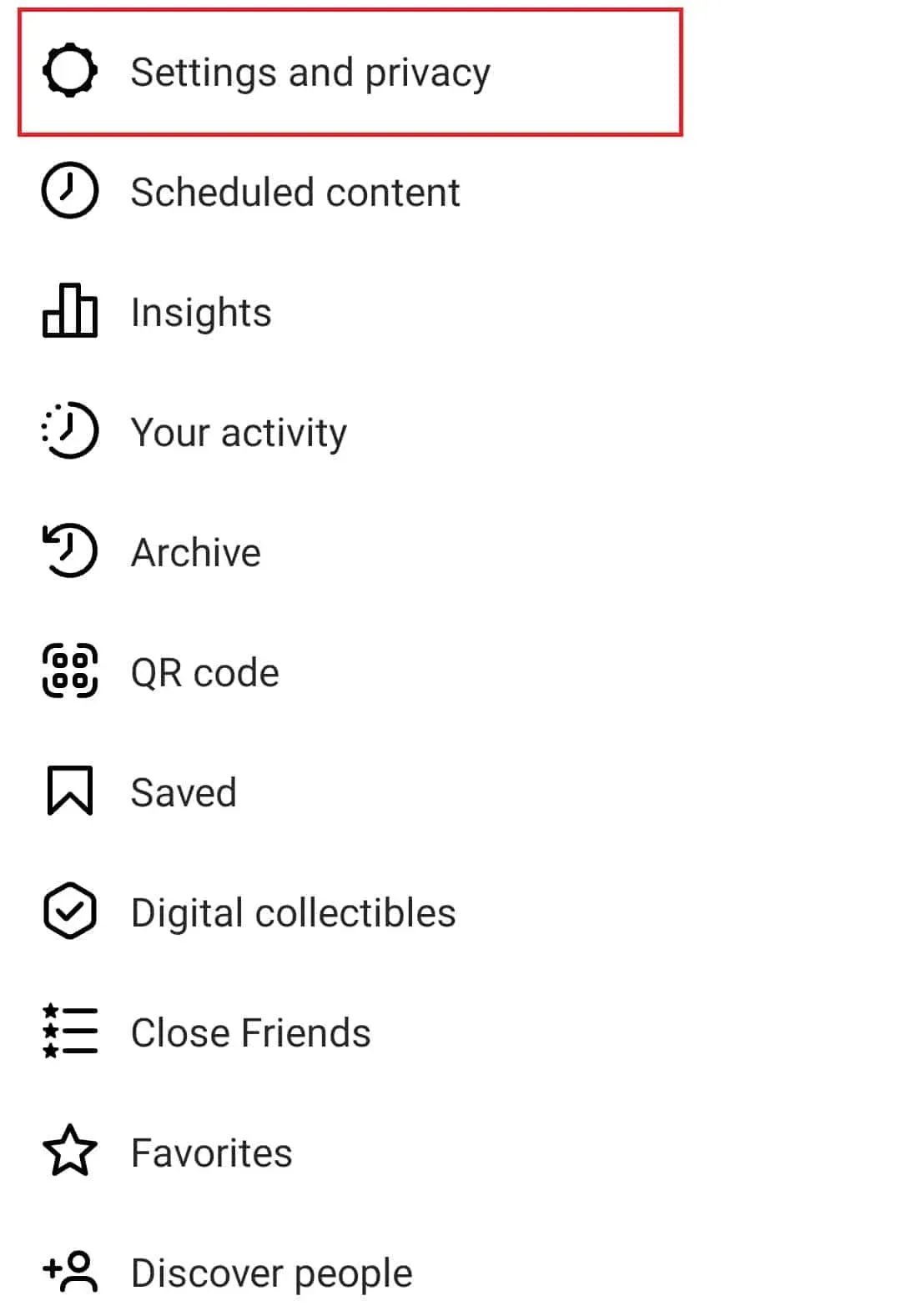
- Kerige lehe allossa ja klõpsake nuppu Abi.
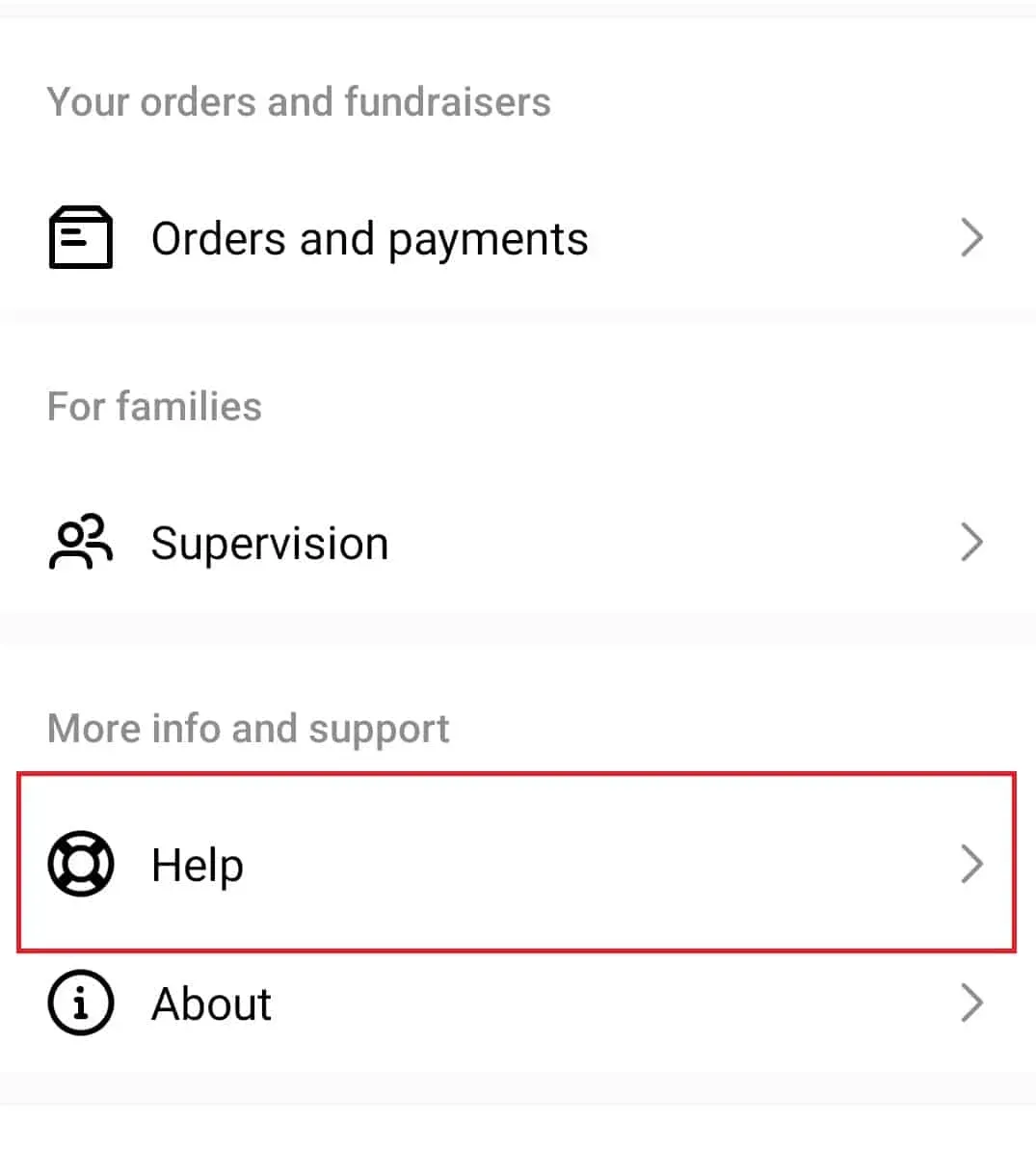
- Siin klõpsake valikul „Teata probleemist”.
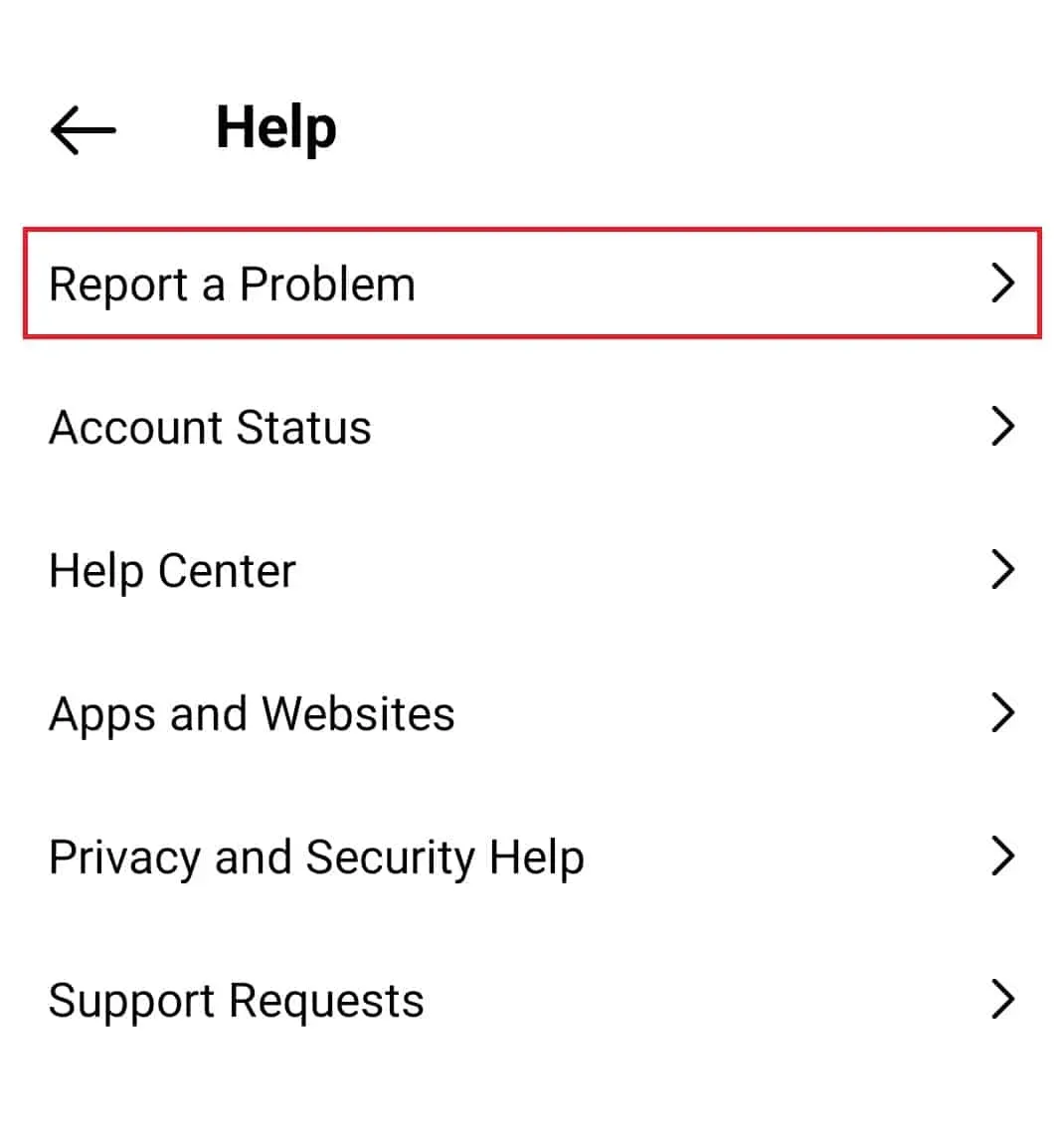
- Probleemist teatamiseks lülitage telefoni raputamise lüliti välja, seejärel klõpsake nuppu Teata probleemist.
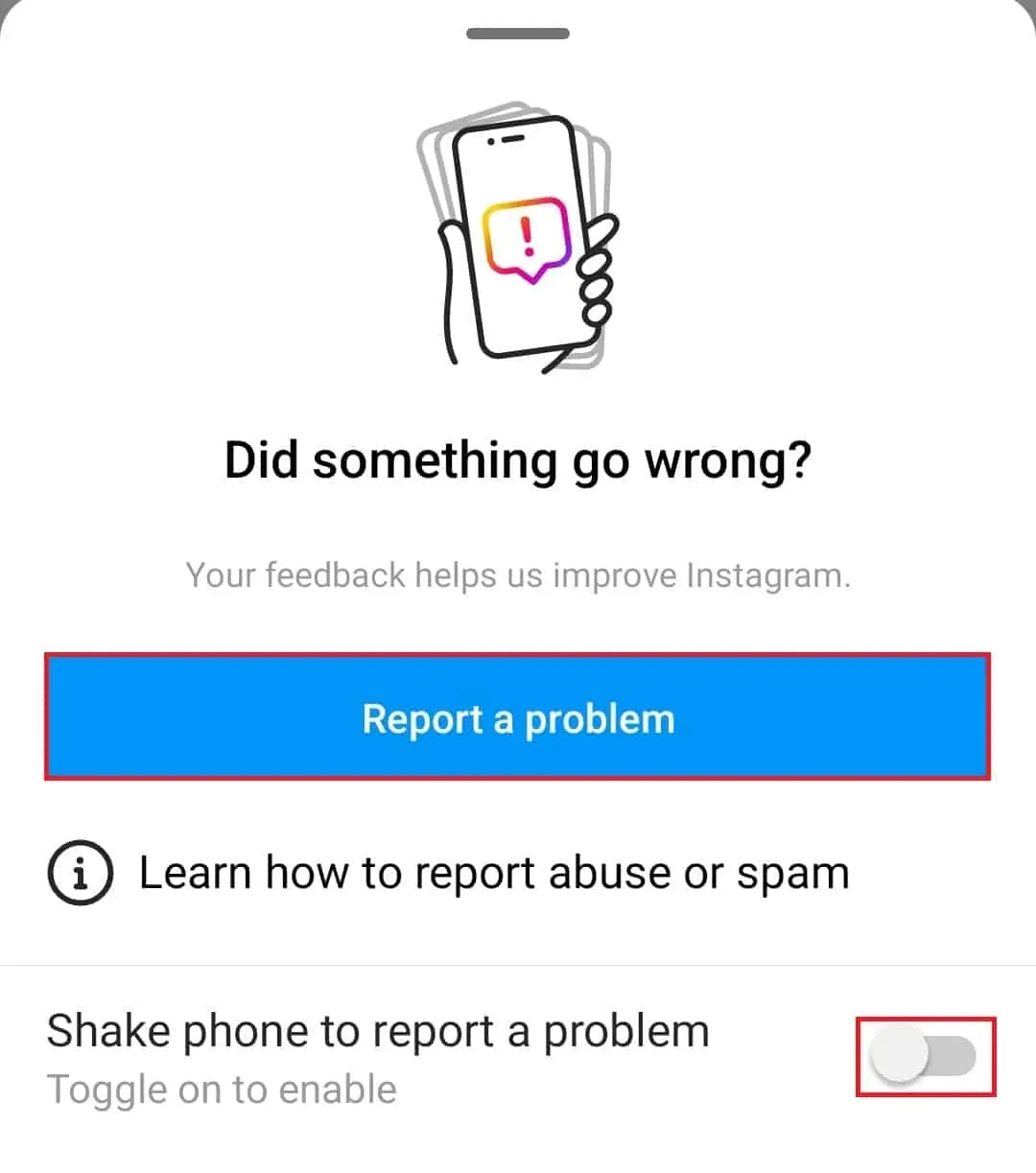
- Seejärel klõpsake nuppu Lülita sisse ja jätka .
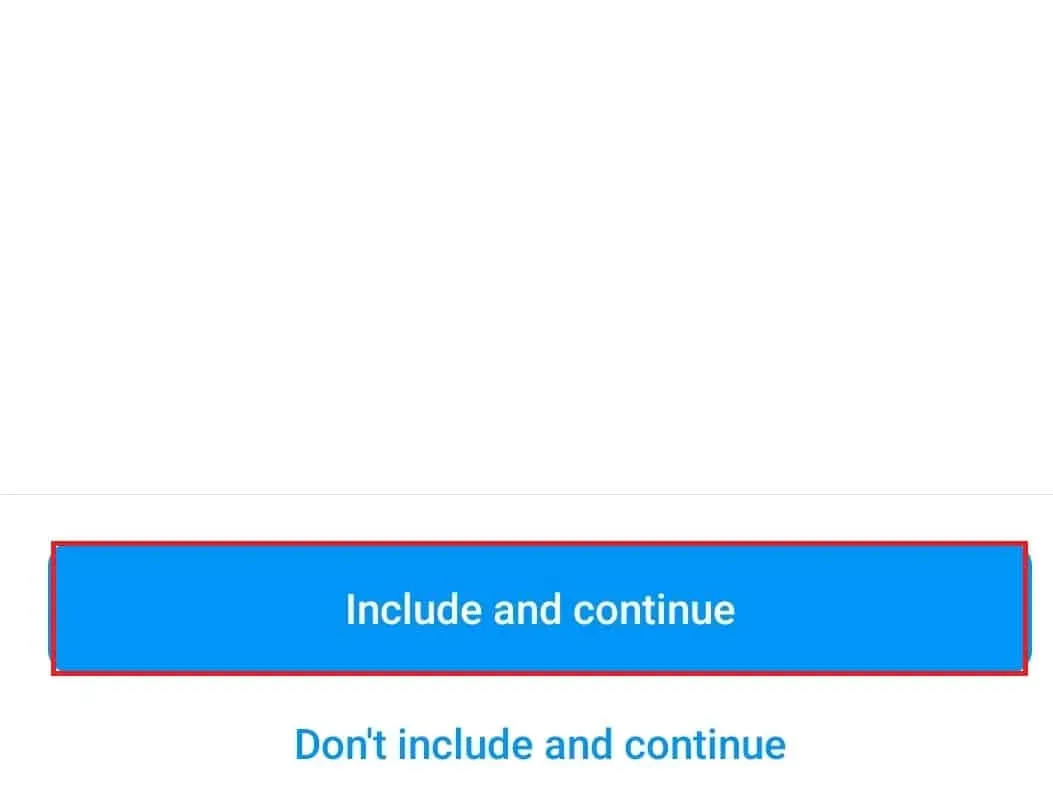
- Nüüd mainige lühidalt tekkinud probleemi ja klõpsake aruande esitamiseks nuppu Esita .
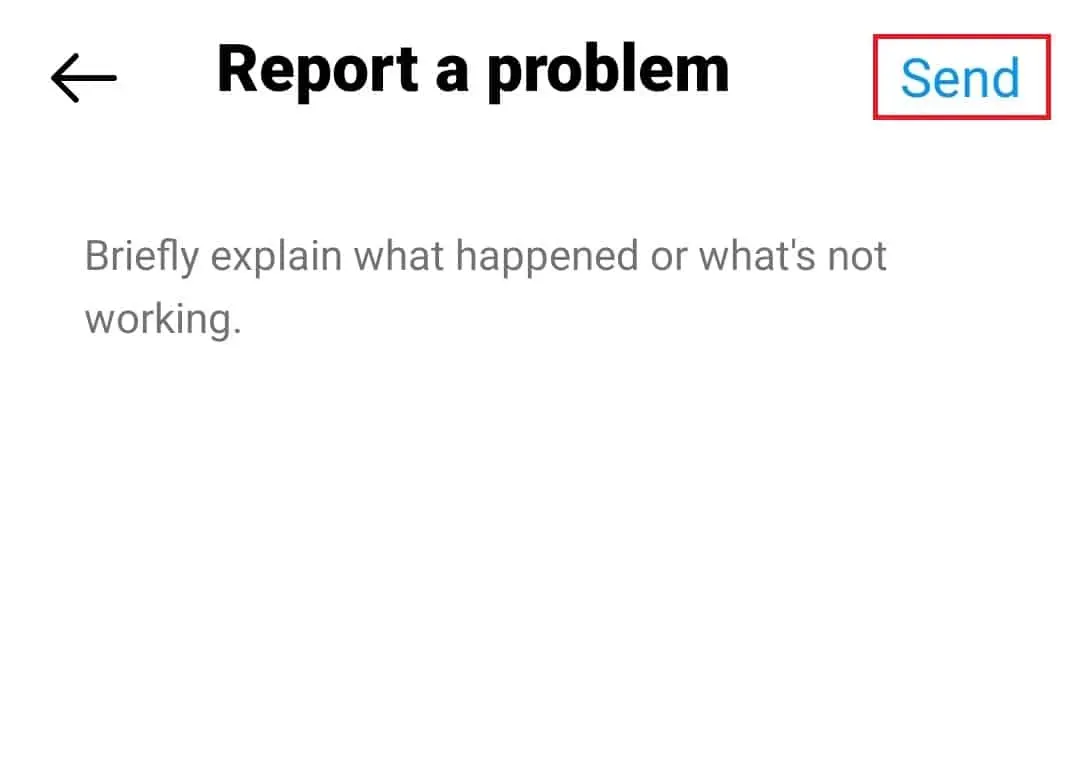
Instagrami isiklik tugitiim võtab teiega esimesel võimalusel ühendust ja ütleb teile, mida saab probleemi lahendamiseks teha.
Lõpusõnad
Eespool on toodud sammud Instagrami lugude esiletõstmiste kadumise või kustutamise parandamiseks. Kui te ei näe oma Instagrami loo tipphetki, aitab see artikkel teil seda parandada. Selle probleemi lahendamiseks võite järgida ülaltoodud samme.



Lisa kommentaar